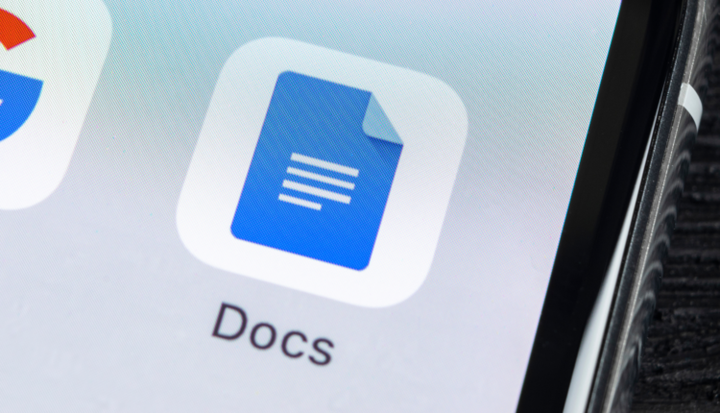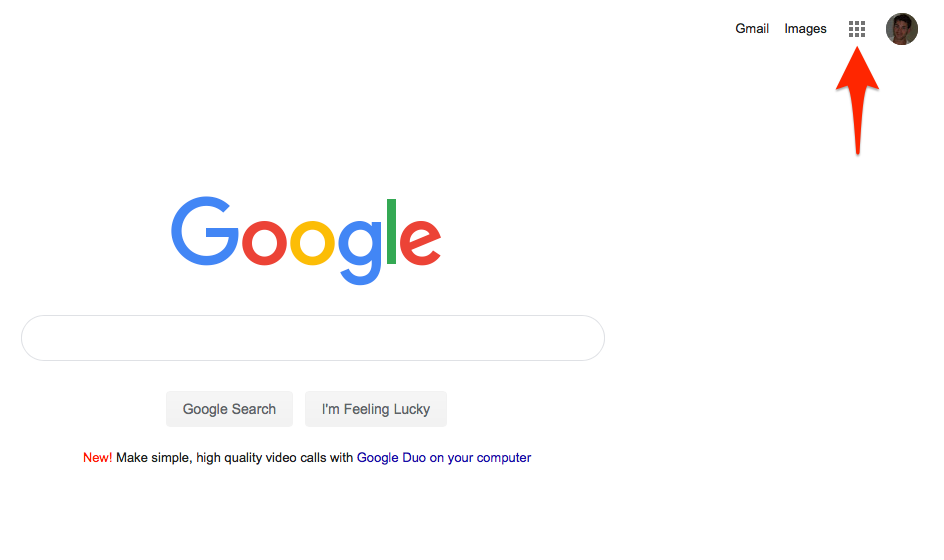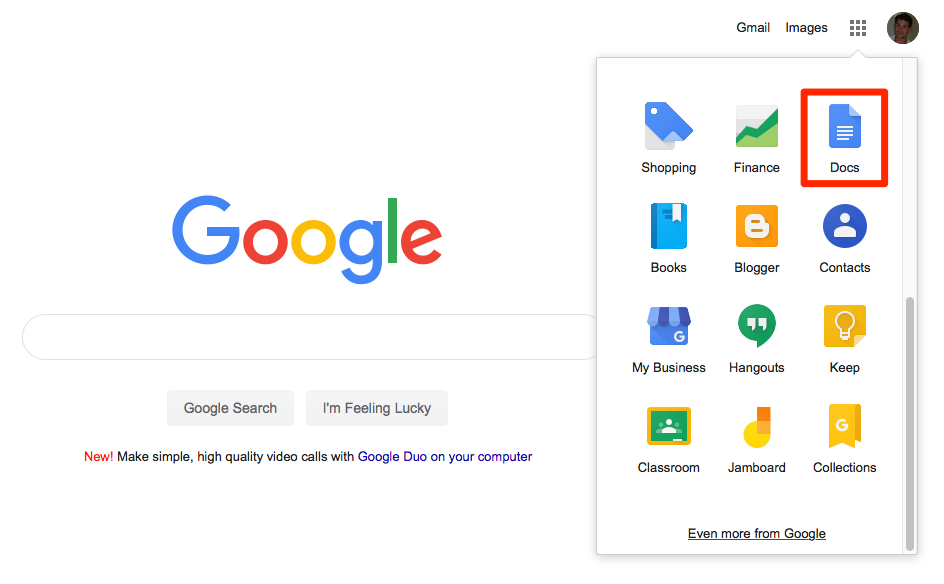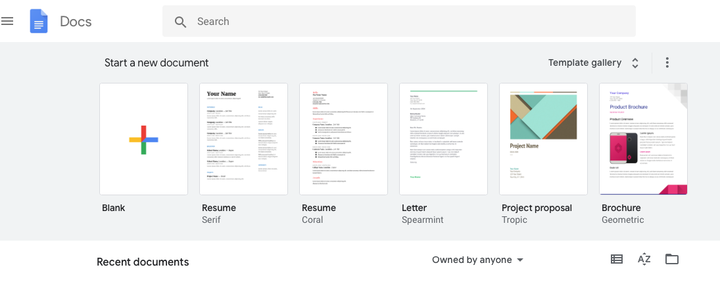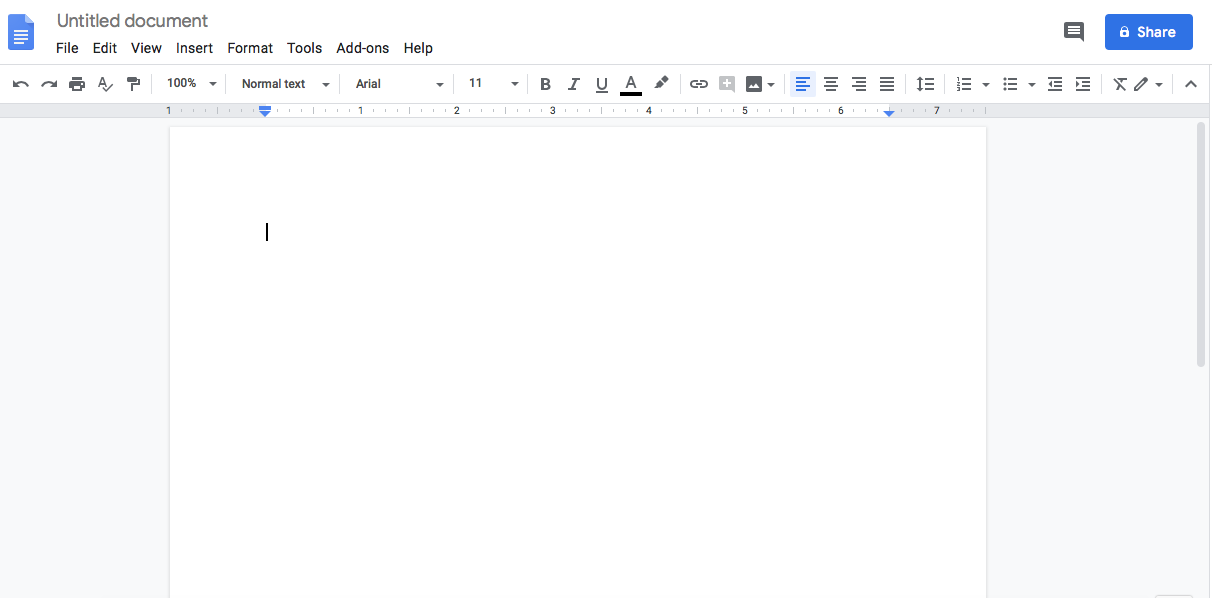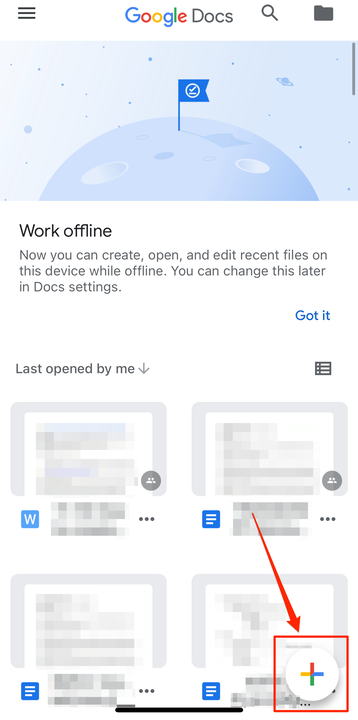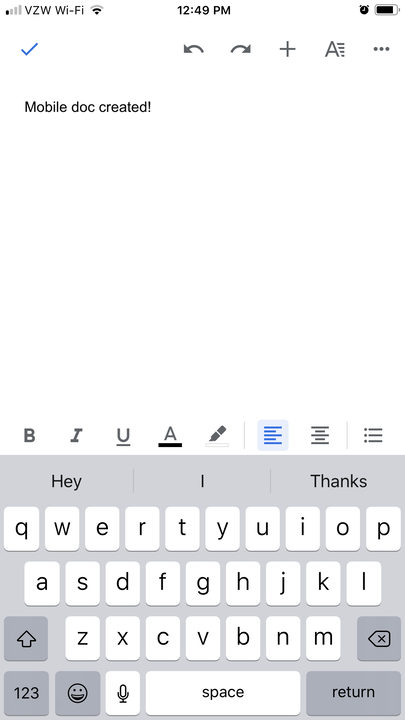Como criar um Google Doc em seu computador ou dispositivo móvel
- Você pode criar facilmente um novo Google Doc selecionando o modelo de documento "Em branco" no site para computador ou clicando no ícone de sinal de mais no aplicativo para dispositivos móveis.
- Quando você cria um novo Google Doc, ele recebe o nome de "Documento sem título" por padrão. Você pode alterar esse título a qualquer momento.
- Você também pode criar um Google Doc usando um dos vários modelos oferecidos a você.
Embora talvez o principal fator de venda do Google Docs seja como esses documentos on-line permitem que as pessoas colaborem juntas em um projeto de locais remotos, a verdadeira beleza de um Google Doc é como ele protege seu trabalho de ser perdido no caso de uma pane no computador ou um erro humano.
O Google Docs salva-se automaticamente quase constantemente e é feito backup em um local remoto, portanto, a menos que você exclua intencionalmente um arquivo, ele nunca será perdido.
Se você estiver trabalhando em um relatório, trabalho de conclusão de curso ou projeto de trabalho que não pode perder, considere encerrar o Word ou o Pages e recorrer a um Google Doc. Você sempre pode copiar e colar seu trabalho do Google em outro programa mais tarde, mas nunca poderá recuperar um documento excluído acidentalmente do seu computador.
Dito isto, a chance de compartilhar um documento de trabalho entre várias pessoas é o ponto de venda para a maioria das pessoas. Você pode criar um Documento Google e compartilhá-lo posteriormente com outras pessoas para edição ou conteúdo adicional, ou pode compartilhar o documento desde o início e trabalhar em conjunto em tempo real, observando seus colegas digitarem, editarem, revisarem e trabalharem no documento.
Veja como criar um Google Doc em seu computador ou por meio do aplicativo para dispositivos móveis Google Docs.
Como criar um Google Doc no seu computador
1. Acesse Google.com, sua página do Gmail ou seu Google Drive
e entre na sua conta.
2. Clique no ícone do Google Apps, que é o quadrado formado por nove quadrados cinza escuro menores no canto superior direito da tela.
Clique no ícone de aplicativos retratado aqui.
3. Role para baixo até o segundo grupo de ícones de aplicativos e encontre o ícone "Docs" azul com listras brancas e clique nele.
Clique no ícone "Documentos".
4. Na próxima página, escolha o tipo de documento que deseja criar e observe que, na maioria das vezes, você desejará trabalhar com o primeiro tipo, a página “Em branco" com o símbolo de mais multicolorido.
Escolha o formato do modelo para o seu documento.
5. Clique no documento “Blank” e seu novo documento do Google será aberto.
Uma página em branco espera.
Depois de criar um Documento Google, a primeira coisa que você deve fazer é nomeá-lo digitando um novo título na barra no canto superior esquerdo que será preenchido automaticamente com as palavras "Documento sem título". Uma vez feito isso, compartilhe-o se os outros estiverem esperando que você faça isso.
Como criar um Google Doc em um dispositivo móvel
Para criar um Google Doc em seu dispositivo móvel, primeiro você precisa fazer o download do aplicativo Google Docs. A maneira mais rápida de encontrar o aplicativo é baixá-lo na App Store da Apple ou no mercado de aplicativos equivalente em seu dispositivo.
Você também pode encontrar o aplicativo fazendo login no Google a partir do navegador da Web para dispositivos móveis e tocando no ícone do Google Apps no canto superior direito da tela. Deslize para baixo e toque no ícone "Documentos" e você será levado a uma página com um link "Fazer download do Google Docs" na frente e no centro. Clique nele e, em seguida, obtenha o aplicativo.
Depois de ter o aplicativo Google Docs em seu telefone:
1. Abra o aplicativo para encontrar todos os seus documentos anteriores apresentados a você.
2. Para criar um novo Google Doc, pressione o símbolo de mais multicolorido no canto inferior direito da tela.
Clique no sinal de mais multicolorido para criar um novo documento.
3. Em seguida, toque em “Novo documento” ou “Escolher modelo”.
Escolha um modelo ou crie um novo documento.
4 Comece a digitar.
Seu documento está pronto para ir.
Para encontrar documentos anteriores, use o ícone de pasta no canto superior direito da tela inicial do aplicativo, se você souber onde eles estão armazenados, ou pesquise por nome com o ícone de lupa ao lado.